Berikut Ini Cara Install Userman Pada Mikrotik
Hai sobat Blog Seputar Informasi Teknologi pada artikel kali ini saya akan memberikan tutorial cara install userman pada mikrotik, yang bisa sobat praktekan.
Jika sobat sedang kebingungan bagaimana sih cara install userman pada perangkat routerboard mikrotik sobat bisa lihat ulasanya berikut ini.
Selamat Membaca 🙂
User manager atau sering kita kenal dengan userman merupakan fitur dari mikrotik yang memiliki database tersendiri.
Dalam database userman kita bisa memenejemen seperti memberikan kebijakan tertentu, ataupun yang lainya.
Banyak juga yang menggunakan userman sebagai server untuk mengelola voucher wifi yang sering kita jumpai.
Dengan menggunakan metode hotspot, setiap user yang ingin masuk ke jaringan kita harus login terlebih dahulu dengan username, dan password yang berbeda-beda setiap usernya.
Baca: cara Setting Hotspot di mikrotik
Kita juga dapat membatasi limit setiap user, dengan membuat profilenya terlebih dahulu, seperti kecepatan, batas waktu penggunaan dan lain-lain.
Selain itu username dan password pun bisa kita buat secara otomatis (masal), dan juga tersedia cara manual.
Untuk mendapatkan fitur userman anda bisa menginstalnya terlebih dahulu, pada perangkat mikrotik yang anda gunakan.
Nah pada artikel ini sesuai judul, saya akan memberikan cara install userman, pada perangkat mikrotik.
Berikut ini tutorial cara install userman di mikrotik
Yang harus anda lakukan pertama-tama anda bisa langsung download usermanager, di website resmi mikrotik.
Anda juga harus memperhatikan versi router os yang anda gunakan, anda bisa buka winbox, kemudian lihat pada bagian atas.
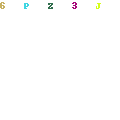
Pada gambar tersebut saya menggunakan router os v6.39.2 (mipsbe), maka yang harus saya lakukan adalah menginstal userman dengan versi v6.39.2 (mipsbe).
Tutorial Cara Dwonload Userman Sesuai Versi RouterOS
1. Masuk ke https://mikrotik.com/download/archive cari versi router os yang anda gunakan.
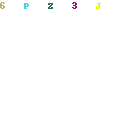
2. Jika sudah mendapatkan versi yang sama dengan mikrotik yang anda gunakan, anda bisa klik, kemudian pilih “all packages”, kemudian download.
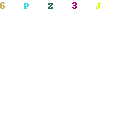
3. Jika sudah berhasil anda download, kemudian extract file zip tersebut, kemudian cari user-manager, seperti foto berikut ini.
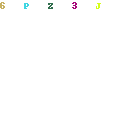
Cara Install Userman Pada Perangkat Mikrotik
1. Buka Winbox kemudian pergi kemenu “files”.
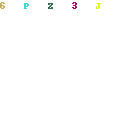
2. Setelah itu tari/drag files userman yang sudah kita download tadi ke flash seperti gambar berikut ini.
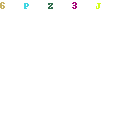
Maka proses Upload files userman sedang berjalan, tunggu sampai selesai.
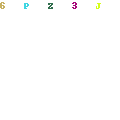
Jika sudah selesai akan muncul pada bagian paling bawah.
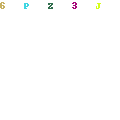
3. Sekarang anda bisa reboot perangkat mikrotik anda, tunggu sampai mikrotik hidup kembali lalu login lagi. Untuk mereboot mikrotik Pilih “system” kemudian “reboot”.
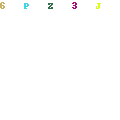
4. Setelah itu untuk mengecek apakah proses intstall userman telah berhasil, anda bisa pilih menu “system” kemudian “packages”.
Jika muncul user manager seperti pada gambar berikut ini, berarti proses install usermanager telah berhasil.
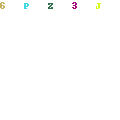
5. Untuk masuk ke userman, anda bisa masukan ip/tanam ip pada pc/laptop anda, dengan ip interface yang terhubung ke laptop/pc anda.
6. Masuk browser Ketikan ip hotspot(ip gatewaynya) anda, misal 10.10.10.254/userman.
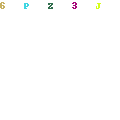
Maka akan muncul tampilan login ke userman, anda bisa mengisikan usernamne “admin”, password kosongkan saja, kemudian login.

Maka sobat akan langsung dibawa menuju menu userman, sekarang sobat bisa mulai mengkonfigurasi userman pada perangkat mikrotik yang sobat gunakan.
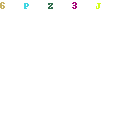
Bagaimana Mudahkan?
Setelah menginstall userman sobat bisa langsung membuat server radius melalui aplikasi winbox yang akan menjadi server voucheran anda nantinya.
Jika userman tidak muncul pada directory mikrotik yang sobat gunakan, pastikan sobat sudah mrebootnya terlebih dahulu.
Dari pengalaman pribadi saya selama menginstall usermanager belum pernah ada yang berhasil terisntal TANPA MEREBOOTNYA.
Jadi sobat setelah memasukan file userman kedalam directory mikrotik, sobat bisa mrebootnya terlebih dahulu.
Pastikan juga userman yang anda download tadi, merupakan versi yang sama dengan router os yang anda gunakan.
Baca Juga:
Nah itu tadi tutorial cara install userman pada mikrotik.
Semoga artikel ini dapat membantu sobat pembaca, sampai jumpa pada artikel berikutnya.